¿Cómo solucionar el error NET::ERR_CERT_AUTHORITY_INVALID?
Publicado: 2022-12-05¿Cómo puede solucionar el error NET::ERR_CERT_AUTHORITY_INVALID ? Hay varias situaciones en las que se produce este error al visitar un sitio web que no es compatible con Secure Sockets Layer (SSL).
En el caso de los propietarios de sitios web, este error puede afectar negativamente el tráfico y las conversiones, ya que los visitantes no podrán acceder al sitio.
El objetivo de este artículo es explicar qué es el error NET::ERR_CERT_AUTHORITY_INVALID, sus variaciones y diez métodos probados para solucionarlo.
¿Qué es NET::ERR_CERT_AUTHORITY_INVALID?
NET::ERR_CERT_AUTHORITY_INVALID indica que un navegador no puede validar un certificado para un sitio en particular.
Hay algunos errores relacionados con SSL que pueden causar este error no válido, que incluyen:
- Uso de un certificado SSL autofirmado: los certificados autofirmados pueden ser rentables pero no proporcionan autoridad ni garantía.
- Una autoridad de certificación no confiable: el navegador realizará una verificación de seguridad del certificado SSL cuando el usuario acceda a un sitio web. El navegador mostrará un mensaje de error no válido si la autoridad de certificación no es de confianza.
- Una instalación incorrecta del certificado: a menudo es el resultado de cambiar de HTTP a HTTPS que experimenta este error.
- Certificados SSL caducados.: Dependiendo del certificado SSL, la fecha de caducidad puede diferir. En algunos casos, la licencia es de por vida; en otros, debe renovarse anualmente. Asegúrese de que su certificado no haya caducado poniéndose en contacto con su proveedor.
Nota : la implementación de WordPress SSL es esencial para proteger los datos de su sitio web de los ataques cibernéticos.
Aunque los certificados SSL contribuyen a este error, no son la única causa.
Puede ser causado por una variedad de factores del lado del cliente, que incluyen:
- Una conexión de red no segura: es importante tener en cuenta que el WiFi gratuito en lugares públicos no proporciona un enrutamiento de tráfico seguro. Por lo tanto, el uso del acceso público a Internet puede hacer que su navegador devuelva un código de error NETERR_CERT_AUTHORITY_INVALID.
- Un sistema operativo desactualizado: el uso de un sistema operativo desactualizado puede hacer que su navegador se niegue a cargar páginas por razones de seguridad.
- Caché caducada en el navegador: Es posible que los navegadores no puedan validar un certificado SSL si tienen cookies y caché caducadas.
- Uso de aplicaciones de terceros: es posible que los programas de terceros, como una red privada virtual (VPN), software antivirus o extensiones de navegador, puedan interferir con la conectividad a Internet.
La mayoría de las veces, este error se puede resolver cambiando la configuración de su computadora o navegador.
Antes de profundizar en los métodos de solución, consideremos las variaciones de este error.
NET::ERR_CERT_AUTHORITY_INVALID Variaciones de error
La forma en que aparece un error según el tipo de navegador puede diferir. Los mensajes de error también pueden afectar su sistema operativo y la configuración de su certificado.
Teniendo esto en cuenta, examinemos las variaciones más comunes del error NETERR_CERT_AUTHORITY_INVALID en los navegadores.
Google Chrome
En Chrome, si encuentra este error, el navegador le informará de inmediato que su conexión no es privada. Como el navegador no puede reconocer la validez del certificado, sus datos no pueden cifrarse.
Por lo tanto, si continúa, lo hace bajo su propio riesgo. Aquí hay una captura de pantalla del mensaje de error:
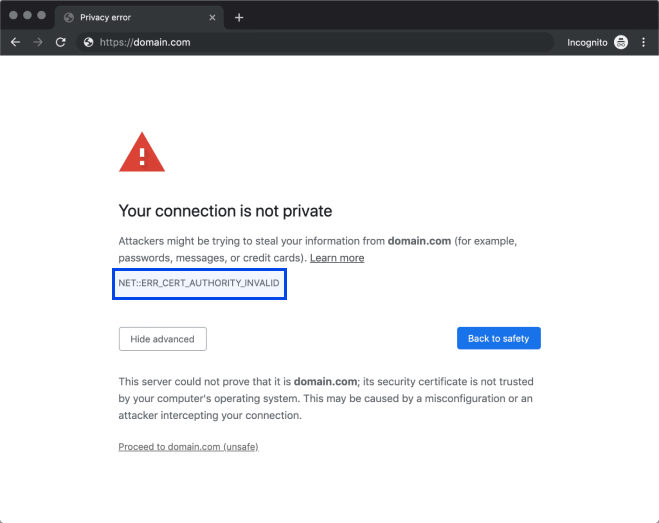
Hay varias variaciones comunes de este error en Chrome, incluidas las siguientes:
- RED::ERR_CERT_AUTHORITY_INVALID
- NET::ERR_CERT_COMMON_NAME_INVALID
- NET::ERR_CERT_WEAK_SIGNATURE_ALGORITHM
- NET::ERR_CERTIFICATE_TRANSPARENCY_REQUIRED
- NET::ERR_CERT_DATE_INVALID
- ERROR DE CERTIFICADO SSL
Cada vez que se produce el error, Chrome identifica la fuente dentro del certificado como la fuente del error. Puede acceder al sitio web en el navegador, pero se le advierte que no lo haga.
Mozilla Firefox
Firefox no pierde el tiempo informándote de que es posible que hayas encontrado un problema de seguridad. Además, este navegador ofrece una explicación mucho mejor de las posibles causas y consejos sobre cómo proceder.
El mensaje de error principal aparece de la siguiente manera:
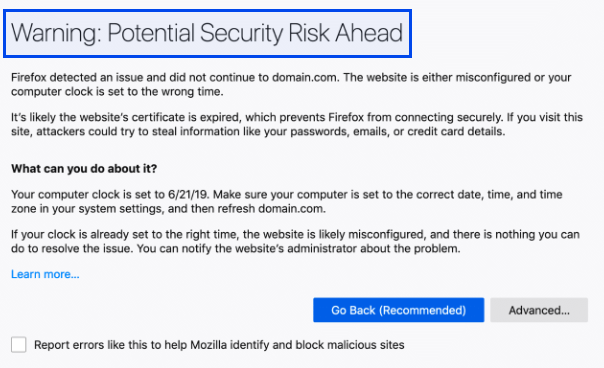
Es importante tener en cuenta que el error no incluye un código específico, aunque en la mayoría de los casos, la pantalla también mostrará uno de los siguientes códigos:
- SEC_ERROR_UNKNOWN_ISSUER
- SSL_ERROR_RX_MALFORMED_HANDSHAKE
- MOZILLA_PKIX_ERROR_KEY_PINNING_FAILURE
- SEC_ERROR_REUTILIZADO_EMISIÓN_Y_SERIAL
Se recomienda que si encuentra un código de error como el anterior, lo copie. Es la forma que tiene el navegador de informarle de la causa del error.
La búsqueda de un código de error concreto suele ser suficiente para encontrar una resolución rápida en nuestra experiencia.
Borde de Microsoft
Si está familiarizado con los mensajes de error de Microsoft Edge, este debería serle familiar. Casi no hay diferencias entre él y el mensaje que muestra Chrome:
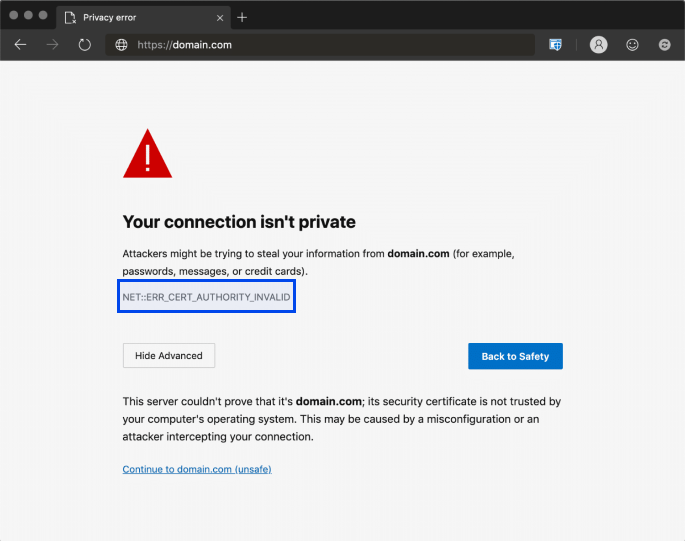
Además, el error puede presentarse en una variedad de formas, que incluyen:
- DLG_FLAGS_SEC_CERTDATE_INVALID
- DLG_FLAGS_INVALID_CA
- DLG_FLAGS_SEC_CERT_CN_INVALID
- NET::ERR_CERT_COMMON_NAME_INVALID
- CÓDIGO DE ERROR: O
Puede analizar estos mensajes de error, tal como lo hace con Chrome, para determinar por qué está recibiendo mensajes NETERR_CERT_AUTHORITY_INVALID.
Safari
Los usuarios de Safari encontrarán el error " esta conexión no es privada ", lo que indica un problema con el certificado y el cifrado del sitio web.
Así es como aparece el mensaje:
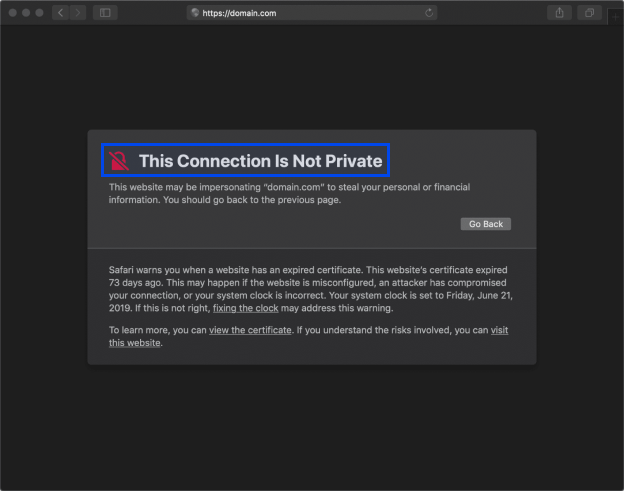
Un certificado que ha caducado es la causa de este error. El error NETERR_CERT_AUTHORITY_INVALID suele estar causado por certificados caducados, como se explicó anteriormente.
¿Cómo solucionar el error NET::ERR_CERT_AUTHORITY_INVALID?
Ahora que comprendemos mejor qué causa el error NETERR_CERT_AUTHORITY_INVALID y cómo aparece en diferentes navegadores, veamos cómo resolverlo.
El propósito de esta sección es analizar los posibles métodos de solución para errores SSL o del lado del servidor, así como errores del navegador o del lado del cliente.
Método 1: ejecutar una prueba SSL
Utilice una herramienta gratuita como SSL Shopper para identificar el origen del problema realizando una comprobación de SSL. Siga estos pasos para hacer esto:
- Introduzca el nombre de dominio en la herramienta.
- Haga clic en el botón Comprobar SSL .
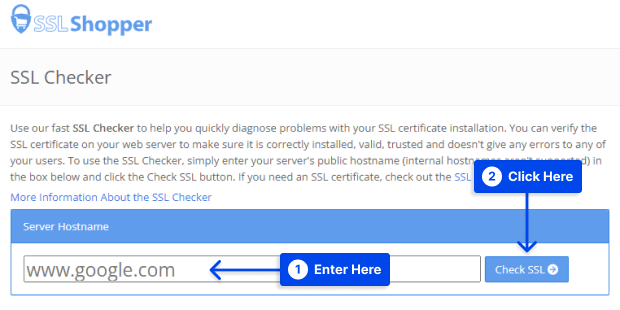
- Espere unos minutos hasta que se complete el análisis.
SSL Shopper generará un informe que contiene información sobre la instalación SSL del sitio, como la fecha de vencimiento de la confiabilidad del certificado de dirección IP y la validez del nombre de dominio.
La herramienta mostrará marcas de verificación verdes cuando no se detecten problemas que indiquen:
- La mayoría de los navegadores web confían en los certificados SSL.
- El certificado SSL no ha caducado.
- El certificado SSL enumera correctamente el nombre de dominio.
La herramienta también detectará si está utilizando o no un certificado SSL autofirmado o si su nombre de dominio no coincide con el de su certificado, así como la forma de resolver estos problemas.
Método 2: obtener un certificado de una autoridad válida
Actualmente, no hay justificación para usar un certificado autofirmado. Si el costo es su única preocupación, puede recibir un certificado gratis.
Sin embargo, algunos sitios web requieren más que un certificado gratuito. Los certificados gratuitos deben renovarse con frecuencia, lo que puede llevar mucho tiempo.

Un certificado premium ofrece más funciones, como seguro contra violaciones de datos, cifrado para múltiples dominios, etc.
La inversión en un certificado SSL premium puede valer la pena para los sitios de comercio electrónico. Si compra un certificado, asegúrese de que sea emitido por una autoridad adecuada para evitar experimentar el error NETERR_CERT_AUTHORITY_INVALID.
Método 3: borrar el estado SSL
Una copia del certificado de un sitio web se almacena en su computadora cuando lo visita. Puede haber casos en los que almacene detalles inexactos o desactualizados, lo que genera errores.
El estado SSL se puede borrar para eliminar todos los certificados almacenados en caché en su computadora. Siga estos pasos para hacer esto en Windows:
- Vaya a Opciones de Internet en el Panel de control.
- Vaya a la pestaña Contenido .
- Haga clic en el botón Borrar estado SSL .
- Haga clic en el botón Aceptar .
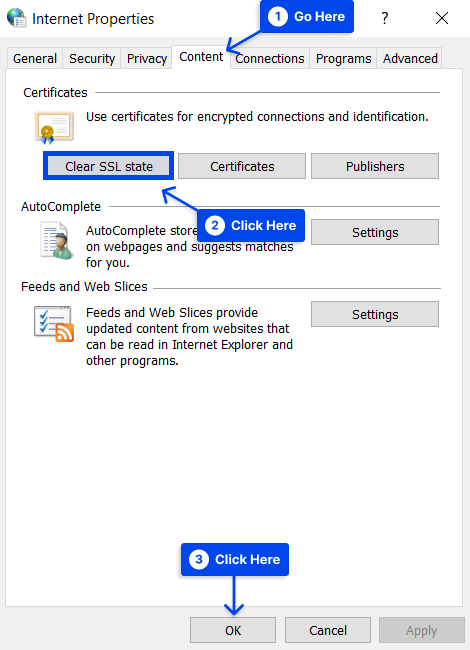
En macOS, debe eliminar cualquier certificado que no sea de confianza que cause problemas. Siga estos pasos para hacer esto:
- Haga clic en el icono de búsqueda de Spotlight en la parte superior de la pantalla.
- Escriba Acceso a Llaveros .
- Seleccione Certificados en la sección Categoría .
- Un icono rojo " X " indica certificados que no son de confianza.
- Haz clic derecho sobre él y selecciona Eliminar .
Método 4: renovar el certificado SSL
La renovación de los certificados SSL es necesaria para restablecer la validez de un dominio y actualizar su encriptación. Es importante tener en cuenta que los períodos de renovación del certificado SSL varían de un proveedor a otro.
Siga estos pasos para comprobar la fecha de caducidad del certificado:
- Ve a tu sitio web.
- Haga clic en el icono del candado en la barra de direcciones.
- Consulte con su proveedor de alojamiento web y autoridad certificadora si tiene un certificado SSL caducado para renovarlo.
Por lo general, hay tres pasos involucrados en el proceso:
- La generación de una nueva solicitud de firma de certificado (CSR)
- La activación del nuevo certificado.
- Su instalación
Método 5: Intenta recargar la página
Si ninguna de las soluciones anteriores ha sido efectiva, vuelva a cargar la página web para resolver el problema.
Se ha observado que, en la mayoría de los casos, el error NET::ERR_CERT_AUTHORITY_INVALID desaparece por sí solo cuando se recarga la página. Si está interesado, solo toma unos segundos, ¿por qué no intentarlo?
Si el error persiste a pesar de varias recargas, es posible que deba intentar acceder al sitio web utilizando un " modo de incógnito " si su navegador admite esta función.
En el modo de incógnito, el sitio web debería cargarse bien. El error puede estar relacionado con el intento del navegador de cargar una versión de página en caché desactualizada.
Método 6: Borrar la caché de DNS de Google Chrome
Siga estos pasos para borrar el caché de DNS de Google Chrome para corregir el error NET::ERR_CERT_AUTHORITY_INVALID:
- Abre Google Chrome.
- Escriba chrome://net-internals/#dns en la barra de direcciones y presione la tecla Enter .
- Haga clic en el botón Borrar caché del host .
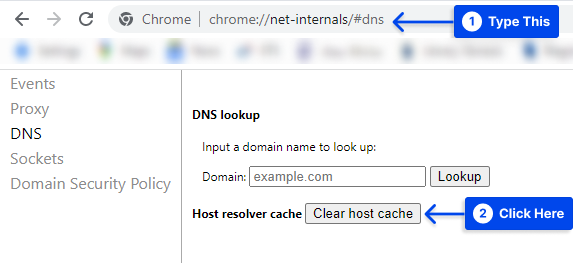
Método 7: ajuste la configuración de fecha y hora en su PC
Para verificar el período de validez de un certificado, los navegadores se basan en el tiempo del sistema operativo. El navegador puede identificar erróneamente un certificado caducado si la fecha del sistema está configurada incorrectamente.
Siga estos pasos para ajustar la hora y la fecha en Windows:
- Vaya a Hora e idioma en la configuración de Windows.
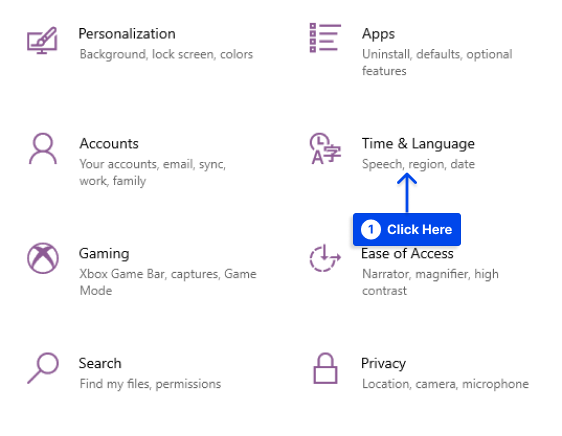
- Vaya a Fecha y hora .
- Haga clic en Sincronizar ahora en la sección Sincronizar su reloj .
- Active Establecer la hora automáticamente para asegurarse de que la hora de su computadora sea siempre correcta.
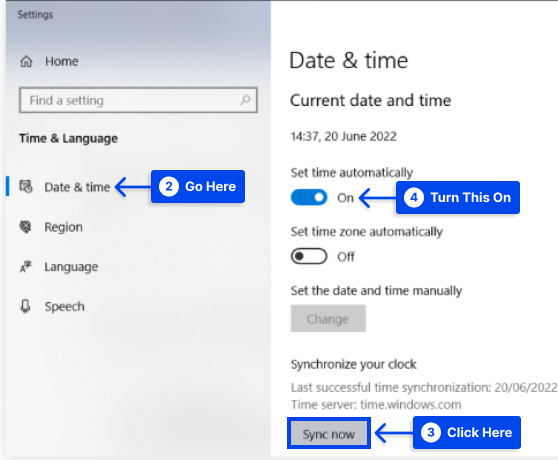
Siga estos pasos para hacer esto en macOS:
- Abre el menú Apple .
- Ve a Preferencias del sistema .
- Vaya a Fecha y hora .
- Active la opción Establecer fecha y hora automáticamente.
- Vaya a Zona horaria y compruebe si utiliza la zona horaria correcta.
- Asegúrese de que la hora y la fecha estén configuradas correctamente en su sistema operativo.
- Actualice el navegador para ver si se resuelve el error.
Método 8: intente usar una red diferente
El error NETERR_CERT_AUTHORITY_INVALID puede aparecer cuando utiliza una red de acceso público, como las disponibles en cafeterías y atracciones turísticas.
Hay una tendencia a que estas redes no puedan enrutar el tráfico de forma segura, lo que puede provocar que se produzca el error.
La mejor manera de acceder a su sitio web en una red pública es usando los datos móviles de su teléfono inteligente si está usando una red pública para su computadora.
Su investigación tiene como objetivo determinar si la red original estuvo involucrada en el problema. El error desaparecerá cuando uses datos móviles, indicando que necesitas cambiar de red.
Además, si accede con frecuencia a Internet a través del acceso público, puede registrarse en una red privada virtual (VPN) para proteger su privacidad.
Si accede a sus datos desde un punto de acceso inseguro, un buen servicio de VPN le ayudará a mantenerlos seguros.
Habrá un costo involucrado si desea utilizar un servicio VPN de calidad, pero puede valer la pena el gasto si siempre está en movimiento.
Método 9: comprobar antivirus/cortafuegos
Hay momentos en que el software antivirus interfiere con la seguridad SSL, ya que bloquea los servicios HTTPS.
Siga estos pasos para resolver este problema:
- Deshabilite el escaneo HTTPS y SSL desde el menú de configuración de su programa antivirus. Es posible que la opción de escaneo HTTPS no esté disponible, por lo que el antivirus y el firewall deben desactivarse por un tiempo, aunque esto puede ser riesgoso.
- Vuelva a abrir el sitio y vuelva a activar el software antivirus y el cortafuegos después de resolver el error.
Método 10: ignorar temporalmente el mensaje de error
Al realizar este método, puede ignorar los mensajes de error que se muestran en sus navegadores. Cabe señalar que esto no es una solución en absoluto.
Siga estos pasos para ignorar el mensaje temporalmente:
- Haga clic derecho en el icono de Chrome.
- Haga clic en Propiedades .
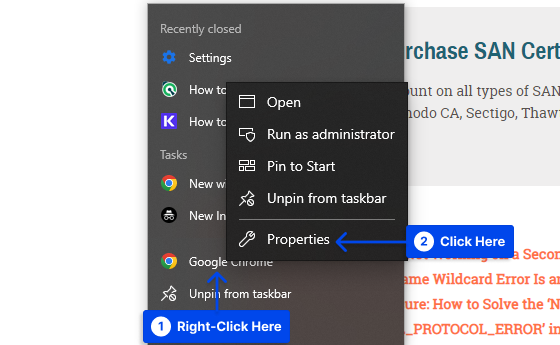
- Seleccione la pestaña Acceso directo .
- Vaya al campo Destino y escriba -ignore-certificate-errors después de \chrome.exe .
- Haga clic en el botón Aceptar .
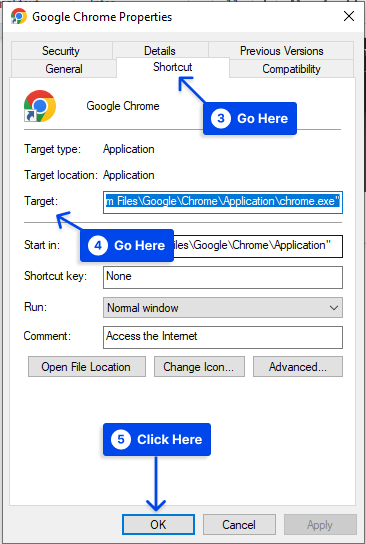
- Reinicie su navegador.
Conclusión
Este artículo ha explicado qué es el error NETERR_CERT_AUTHORITY_INVALID, sus variaciones y diez métodos probados para solucionarlo.
Agradecemos el tiempo que se ha tomado para leer este artículo. La sección de comentarios también está abierta a preguntas y comentarios.
Podrá mantenerse al día con nuestros artículos más recientes siguiendo nuestras páginas de Facebook y Twitter.
